
Brian Curtis
0
3121
690
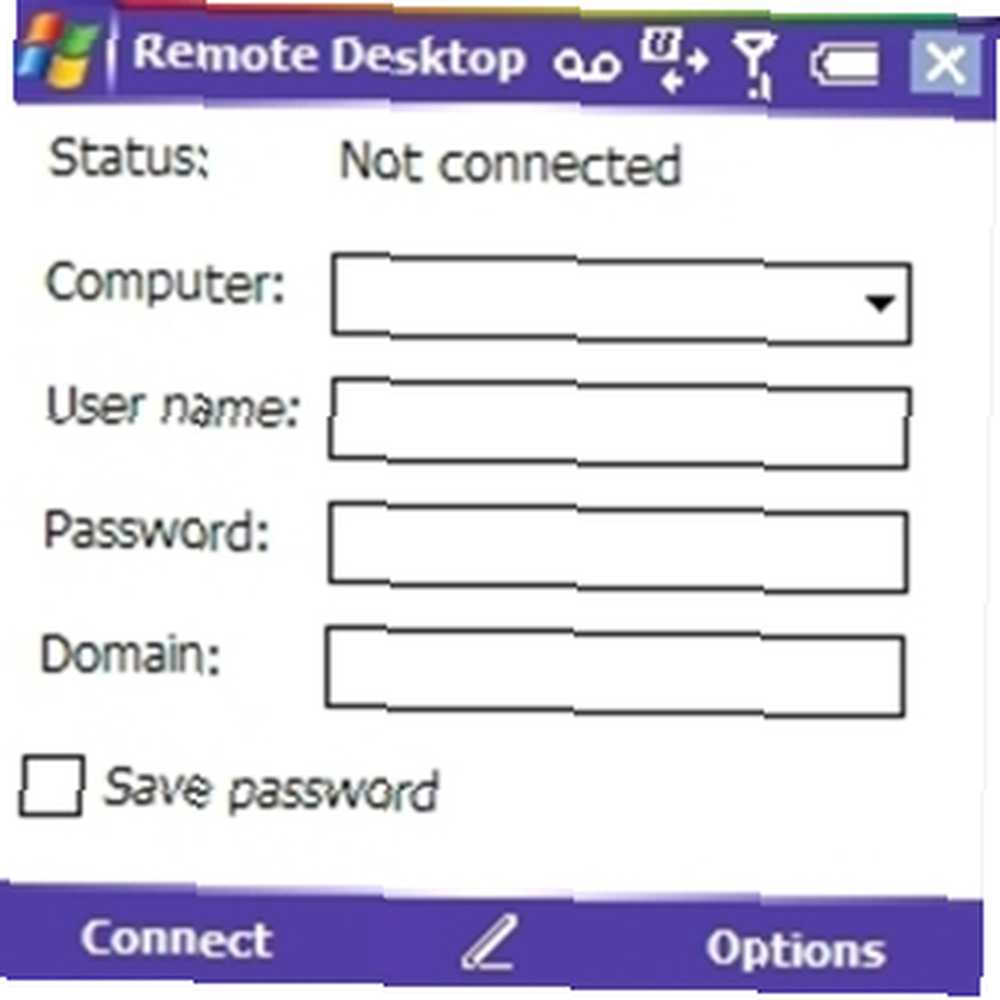 Одним из преимуществ использования операционных систем от одной компании является то, что они имеют определенный уровень совместимости. Это означает, что это должно быть простой задачей - подключиться к серверу Windows с компьютером Windows и проверить, что происходит, с помощью служб терминалов или его преемника Remote Desktop..
Одним из преимуществ использования операционных систем от одной компании является то, что они имеют определенный уровень совместимости. Это означает, что это должно быть простой задачей - подключиться к серверу Windows с компьютером Windows и проверить, что происходит, с помощью служб терминалов или его преемника Remote Desktop..
Однако эта совместимость выходит за рамки настольных устройств. Если у вас есть Windows Mobile, Pocket PC или другой телефон с Windows CE, вы обнаружите, что есть также способ подключения такого устройства к вашему серверу для удаленного администрирования..
Преимущества удаленного доступа к серверу
Давно прошли те дни, когда системному администратору приходилось прятаться в замерзшей холодной комнате сервера, сгорбившись над консолью стека серверов, стуча по выдвижной клавиатуре и ловко манипулируя трекболом. Благодаря удаленным инструментам, появившимся после Windows 2000 Server, можно удаленно запускать утилиты и программное обеспечение, проверять состояние сервера, отслеживать, например, антивирусное программное обеспечение и многое другое..
В следующих разделах объясняется, как подключиться к устройству Windows Mobile к службам терминалов на серверах Windows 2000 и к удаленному рабочему столу на серверах Windows 2003 и более поздних версиях. Обратите внимание, что для работы любого из этих решений требуется сетевое подключение - либо Wi-Fi, либо мобильный Интернет..
Службы терминалов и Windows 2000
Если вы используете сервер Windows 2000, для подключения устройства Windows Mobile / Windows CE к терминальному серверу вам потребуется компакт-диск Windows 2000 Server, где вы найдете инструмент Mobile Terminal Server. Если диск недоступен, вы можете найти программное обеспечение на веб-сайте ZDnet (требуется бесплатная регистрация). К сожалению, из-за появления Windows Phone, ссылка для загрузки программного обеспечения от Microsoft была удалена.
Получив это программное обеспечение, подключите устройство с Windows Mobile к компьютеру с установленным ActiveSync и запустите загруженный setup.exe программное обеспечение, которое установит клиент терминала на ваше устройство.
На вашем мобильном телефоне с Windows Mobile откройте Пуск> Программы> Клиент терминального сервера и назовите соединение, а затем имя сервера или IP-адрес. В некоторых случаях проблемы с DNS препятствуют успешному разрешению имени сервера, поэтому обычно рекомендуется использовать IP-адрес..
Нажмите следующий, затем Войти автоматически, ввод имени пользователя, пароля и домена. Обратите внимание, что если вы не выберете автоматический вход в систему, вам нужно будет входить в систему каждый раз при запуске подключения.
После нажатия следующий, тогда у вас будет доступ к серверу. использование Дисплей рабочего стола для просмотра полного рабочего стола или Запустить приложение для конкретной программы. Нажмите Конец завершить настройку и запустить соединение.
Настройка подключения к удаленному рабочему столу в Windows Server 2003 и более поздних версиях
Для серверов под управлением Windows 2003 или более поздней версии вам необходимо использовать клиент удаленного рабочего стола, который является родным для Windows Mobile 5 и более поздних версий. К сожалению, он не поставляется в некоторых версиях, но доступен в Интернете - одна из таких ссылок - эта, которую необходимо скопировать на мобильное устройство, а затем выполнить для установки. Обратите внимание, что это должно быть установлено в основное хранилище вашего мобильного телефона, а не на карту памяти, так как у вас могут возникнуть проблемы с взаимодействием с клавиатурой.
После установки приложение будет доступно в программы меню на вашем телефоне.
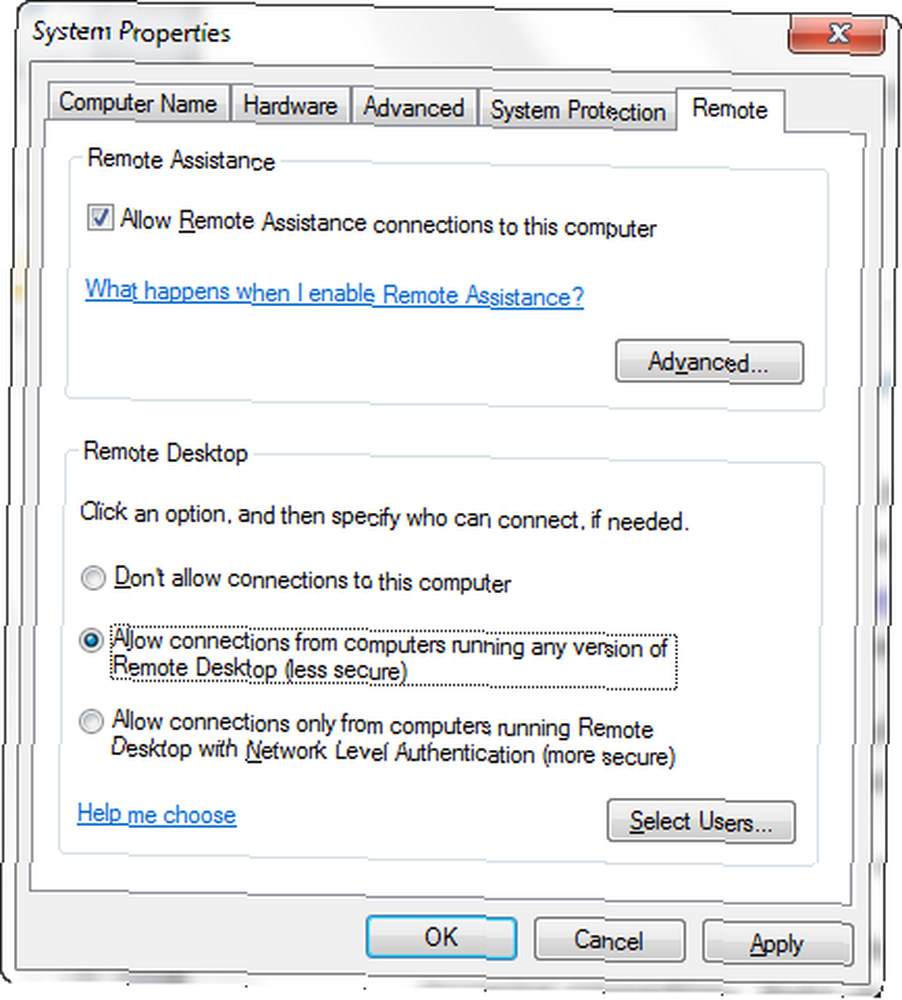
Вы можете настроить пульт дистанционного управления, предварительно настроив операционную систему Windows на рабочем столе или сервере для приема входящих соединений. Щелкните правой кнопкой мыши компьютер, Выбрать Свойства> Удаленные настройки и на Дистанционный пульт выбор вкладки Разрешить подключения с компьютеров с любой версией удаленного рабочего стола (менее безопасный). При необходимости вы можете переключиться на более безопасный вариант после установления основного соединения..
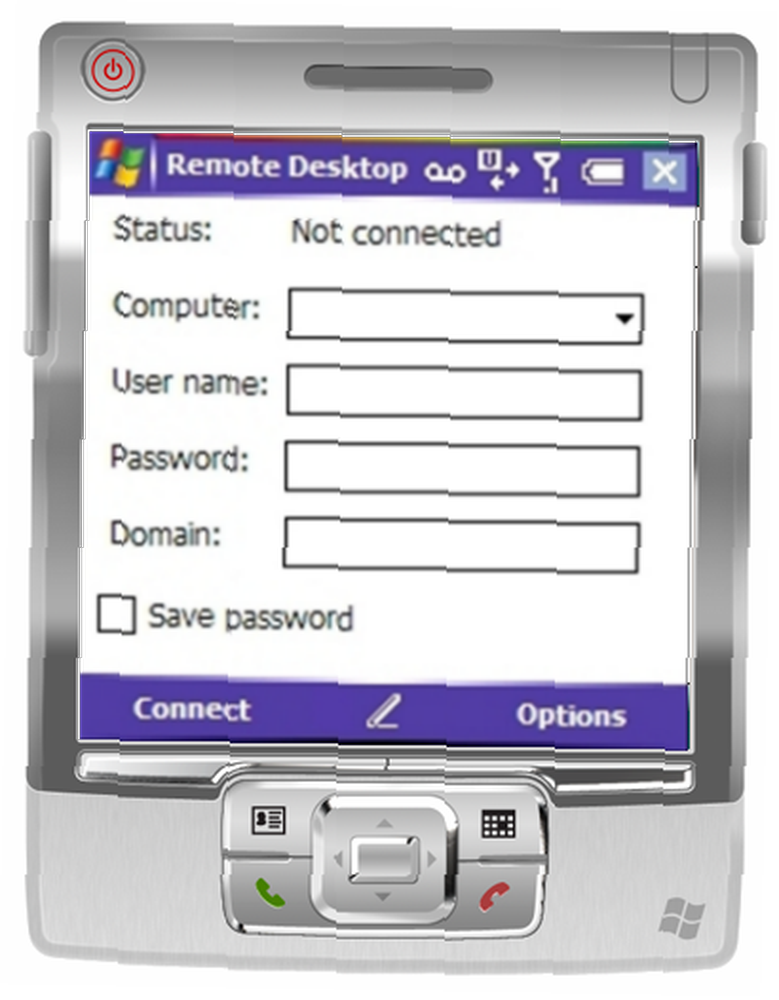
Затем загрузите приложение RDP на свой телефон, добавьте IP-адрес устройства, к которому вы подключаетесь (сервер Windows или компьютер Windows), в поле компьютер а затем укажите имя пользователя, пароль и домен для учетной записи. Нажмите соединять и программное обеспечение установит соединение, позволяя вам просматривать рабочий стол удаленного компьютера.
Как насчет Windows Phone?
Как это ни удивительно, эти инструкции предназначены исключительно для устройств Windows Mobile / Pocket PC. Возможно, у вас есть карманный компьютер или мобильный телефон, который не был заменен более современным устройством из-за недостатка финансирования или просто из-за того, что у вас есть другие устаревшие требования, которые требуют постоянного использования одного из этих устройств.
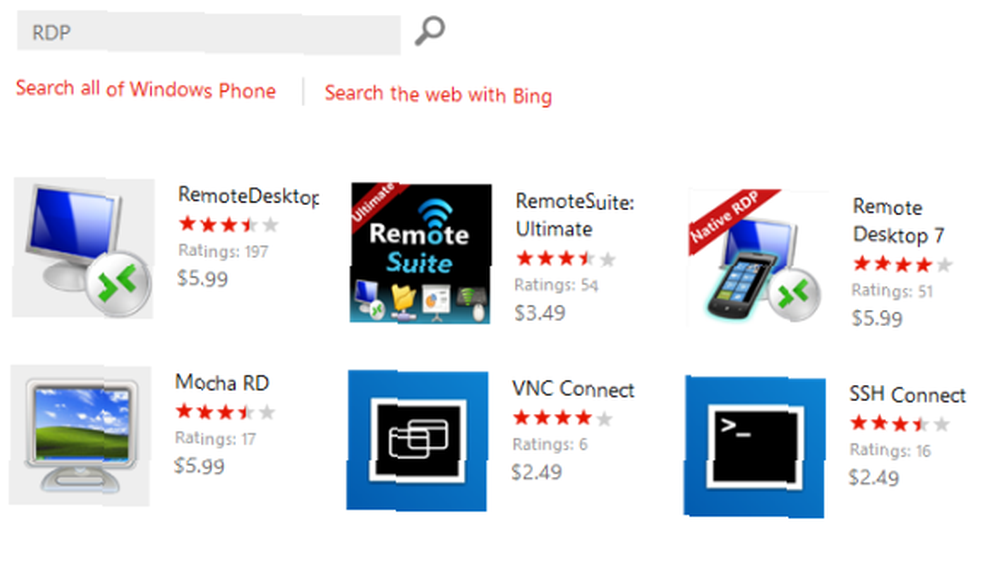
К сожалению, на новой платформе Windows Phone - нативной или сторонней - нет возможности доступа к старому терминальному серверу. Чтобы использовать одно из этих устройств (например, телефоны Nokia Lumia), вам потребуется установить специальное программное обеспечение для удаленного рабочего стола на сервер и телефон и потратить гораздо больше времени на его настройку, чем на устройство под управлением Windows Mobile. Кроме того, ни одно из решений RDP для Windows Phone в настоящее время не является бесплатным..
Заключение
Простота установки соединения с сервером служб терминалов с помощью Windows Mobile или другого устройства Windows CE свидетельствует о том, как различные устройства Windows могут взаимодействовать, и позволяет корпоративным пользователям и разработчикам максимально эффективно использовать различные устройства. операционные системы.
На самом деле установление соединения с вашим сервером через протокол удаленного рабочего стола не должно занимать более нескольких минут, и как только это будет сделано, вы сможете получить доступ к инструментам и документам, хранящимся там, из любого места, при условии, что у вас есть Интернет. подключение для вашего устройства Windows Mobile.
Изображение предоставлено JustAnotherMobileMonday.com











